Hướng dẫn chi tiết cách tạo mục lục hình ảnh trong Word
Trong các bài báo cáo, luận văn hay đề tài tốt nghiệp, việc tạo mục lục và liên kết đến các trang văn bản là yêu cầu quan trọng. Bài viết này từ Tripi sẽ hướng dẫn bạn cách tạo mục lục hình ảnh trong Word một cách dễ dàng và hiệu quả.

Bước 1: Sau khi chèn hình ảnh vào tài liệu Word, bạn chọn hình ảnh đầu tiên, nhấp chuột phải và chọn Insert Caption…
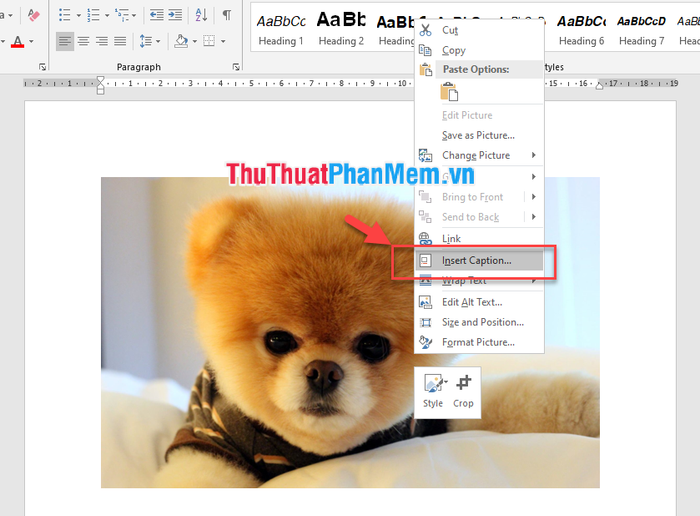
Bước 2: Khi cửa sổ Caption xuất hiện, bạn tạo nhãn mới bằng cách nhấn vào nút New Label…
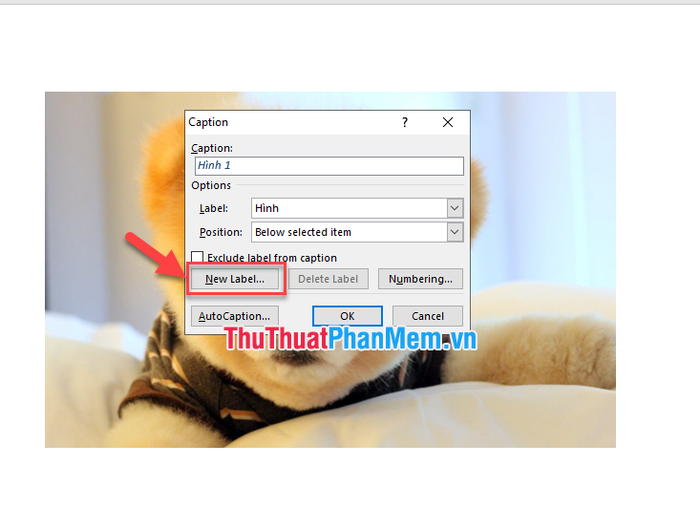
Bước 3: Đặt tên cho nhãn mới theo ý muốn của bạn, chẳng hạn như Hình ảnh.
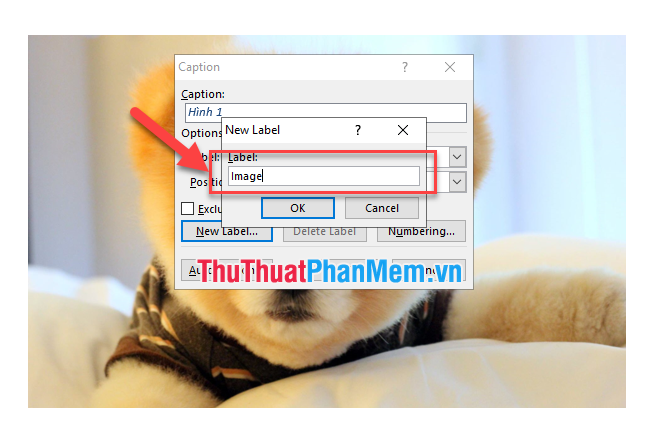
Bước 4: Sau khi tạo nhãn mới, bạn nhập tên cho hình ảnh vào mục Caption. Chọn nhãn Hình ảnh trong mục Label. Phần Position cho phép bạn thiết lập vị trí hiển thị tên, mặc định sẽ nằm phía dưới hình ảnh.
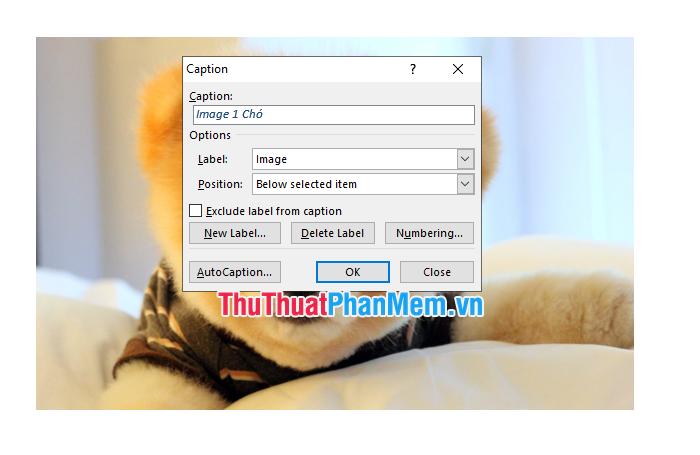
Kết quả là tên hình ảnh sẽ xuất hiện ngay bên dưới hình ảnh tương ứng.
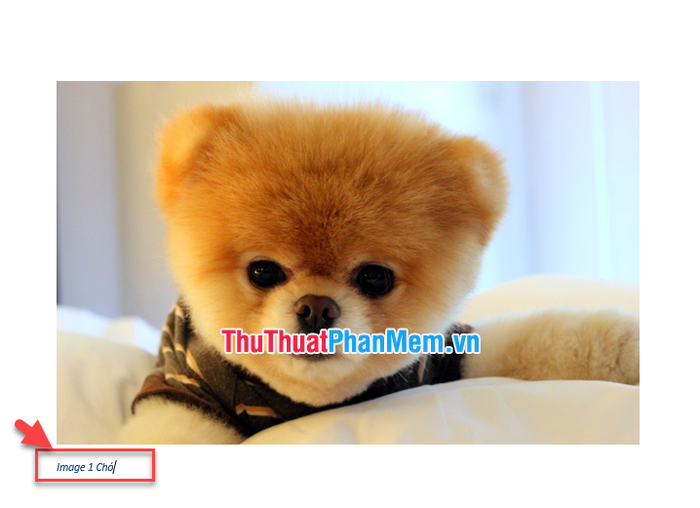
Bước 5: Lặp lại các bước tương tự để thêm tên và nhãn cho các hình ảnh còn lại trong tài liệu.
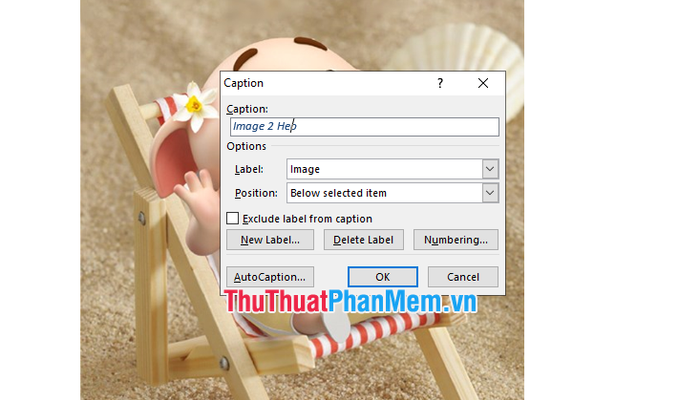
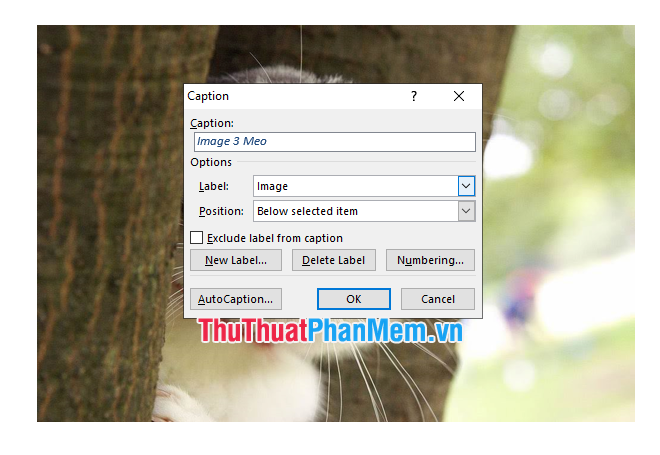
Bước 6: Tiến hành chèn mục lục tự động sau khi đã đánh chỉ mục cho tất cả các hình ảnh.
- Lựa chọn vị trí phù hợp để đặt mục lục hình ảnh, có thể là trang đầu tiên hoặc trang cuối cùng của tài liệu.
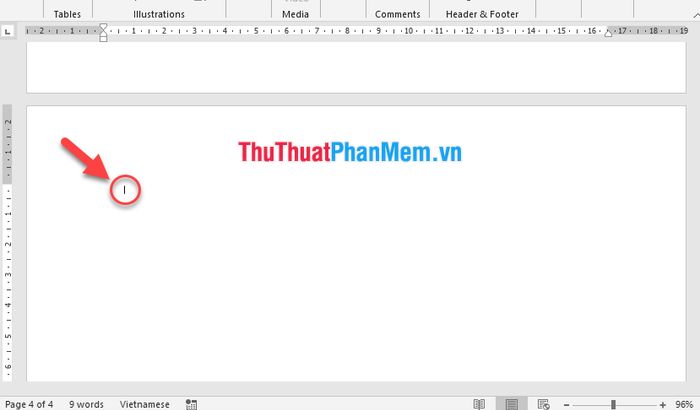
- Trên thanh công cụ, chọn thẻ References (1), sau đó nhấp vào Insert Table of Figures (2).
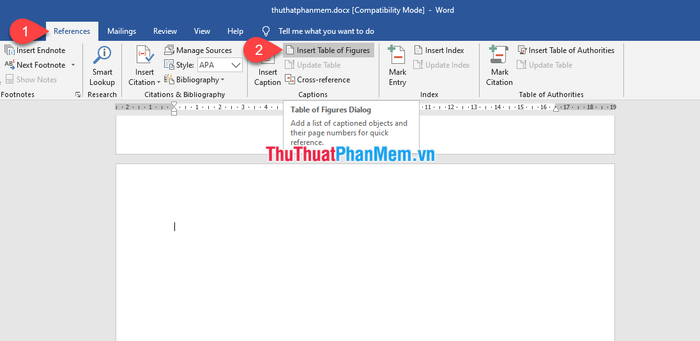
- Khi cửa sổ Insert Table of Figures hiện ra, nhấn OK để hoàn tất.
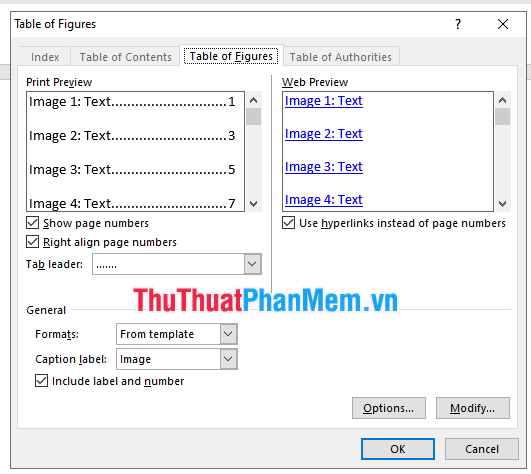
- Mục lục tự động cho hình ảnh sẽ hiển thị ngay lập tức. Để di chuyển nhanh đến vị trí của hình ảnh, bạn chỉ cần giữ phím Ctrl và nhấp chuột vào chỉ mục tương ứng.
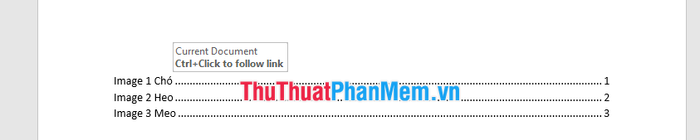
Chúc bạn thực hiện thành công và tạo ra những tài liệu chuyên nghiệp, dễ theo dõi!
Có thể bạn quan tâm

Top 7 địa chỉ bán bánh tráng trộn hút khách nhất tại TP. Nha Trang, Khánh Hòa

Khám Phá 7 Lợi Ích Đặc Biệt Của Rượu Nho Phan Rang

Top 5 địa điểm làm hoa tiền Hà Nội đáng tin cậy - Đa dạng mệnh giá, sang trọng đẳng cấp

Top 14 Nhà hàng Buffet ngon với giá hợp lý tại Hà Nội

Công thức bún măng chay thanh đạm, thơm ngon và dễ làm cho ngày rằm


